TP-Link-TL-WR702N无线路由器说明书
TP-LINK_TL-WR702N_便携无线路由器_详细设置

WR702网友常见问题解决方法:1:我是电信用户,为什么回家之后直接从电信猫连接的网线不能使用AP模式。
WR702定位为旅游酒店等便携,酒店布局都是即插即用的网络,因此能直接插入使用AP模式而无需任何设置。
家用宽带,无论电信,或者铁通甚至联通,都是预付费带拨号程序才能上网的,因此是不能直接使用AP模式的,而需要选择无线路由-PPPOE模式。
2:家里本身有一个路由器,买回去的迷你路由直接接入原有路由器的LAN口,能连接电脑,不能连接手机,平板电脑!针对这种情况的存在,这里有一个主从的关系在,我们需要做的是让两个路由器处于两个不同的网段,才能实现并存,做法如下:进入WR702-网络参数-LAN 口设置,我们把原来的192.168.1.253,其中的第三数值修改为其他数值,如:192.168.10.253,目的就是让WR702成为副路由器,让他们并存。
这样的设置之后,有一个细节,就是我们不能再通过192.168.1.253 进入WR702 这个时候你需要重置 WR702才能重新进入。
3:家用什么情况下能使用AP模式。
通过拨号程序填写账号密码的家用宽带,有一种情况能实现AP模式。
家里除了有电信提供的电信猫之外,购买了有线路由器。
这个时候我们只需要从有线路由的 LAN口伸出一根网线,直接接入WR702N,这种情况下就能使用AP模式,这种情况下,需要原来有线路由开启DHCP服务(IP自动分配协议)。
交换机不可。
TP-LINK Mini系列无线路由器是真正做到即插即用的无线路由器。
出差或旅行途中入住酒店,只需要把酒店房间里提供的网线插到设备的以太网口,再把它插到电源插座上,整个房间就实现了Wi-Fi无线覆盖。
此时,您便可以拿出笔记本、Wi-Fi手机、iPad或是其它任何支持Wi-Fi无线上网的设备,在房间任何地方无线上网。
同时TP-LINK Mini系列无线路由器具有多种无线模式,无线组网灵活方便。
下面就以TL-WR702N为例介绍其设置方法。
TP-LINK TL-WR702N 迷你 便携 USB 无线 路由器 详细设置

网友常见问题解决方法:1:我是电信用户,为什么回家之后直接从电信猫连接的网线不能使用AP模式。
WR702定位为旅游酒店等便携,酒店布局都是即插即用的网络,因此能直接插入使用AP 模式而无需任何设置。
家用宽带,无论电信,或者铁通甚至联通,都是预付费带拨号程序才能上网的,因此是不能直接使用AP模式的,而需要选择无线路由-PPPOE模式。
2:家里本身有一个路由器,买回去的迷你路由直接接入原有路由器的LAN口,能连接电脑,不能连接手机,平板电脑!针对这种情况的存在,这里有一个主从的关系在,我们需要做的是让两个路由器处于两个不同的网段,才能实现并存,做法如下:进入WR702-网络参数-LAN 口设置,我们把原来的192.168.1.253,其中的第三数值修改为其他数值,如:192.168.10.253,目的就是让WR702成为副路由器,让他们并存。
这样的设置之后,有一个细节,就是我们不能再通过192.168.1.253 进入WR702 这个时候你需要重置WR702才能重新进入。
3:家用什么情况下能使用AP模式。
通过拨号程序填写账号密码的家用宽带,有一种情况能实现AP模式。
家里除了有电信提供的电信猫之外,购买了有线路由器。
这个时候我们只需要从有线路由的LAN口伸出一根网线,直接接入WR702N,这种情况下就能使用AP模式,这种情况下,需要原来有线路由开启DHCP服务(IP自动分配协议)。
交换机不可。
TP-LINK Mini系列无线路由器是真正做到即插即用的无线路由器。
出差或旅行途中入住酒店,只需要把酒店房间里提供的网线插到设备的以太网口,再把它插到电源插座上,整个房间就实现了Wi-Fi无线覆盖。
此时,您便可以拿出笔记本、Wi-Fi手机、iPad或是其它任何支持Wi-Fi无线上网的设备,在房间任何地方无线上网。
同时TP-LINK Mini系列无线路由器具有多种无线模式,无线组网灵活方便。
下面就以TL-WR702N为例介绍其设置方法。
华为mini无线路由设置

TP-LINK Mini系列无线路由器是真正做到即插即用的无线路由器。
出差或旅行途中入住酒店,只需要把酒店房间里提供的网线插到设备的以太网口,再把它插到电源插座上,整个房间就实现了Wi-Fi无线覆盖。
此时,您便可以拿出笔记本、Wi-Fi手机、iPad或是其它任何支持Wi-Fi无线上网的设备,在房间任何地方无线上网。
同时TP-LINK Mini系列无线路由器具有多种无线模式,无线组网灵活方便。
下面就以TL-WR702N为例介绍其设置方法。
Repeater模式利用设备的无线接力功能,实现无线信号的中继和放大,并形成新的无线覆盖区域,最终达到延伸无线网络的覆盖范围的目的。
其组网模式如下图:在图中假设电脑A和B要访问Internet,可是TL-WR702N的信号无法到达电脑A,此时我们可以在中间加一个TL-WR702N对TL-WR702N的信号进行中继,从而实现电脑A和B可以访问Internet。
我们可以把TL-WR702N设置为对TL-WR702N的中继,具体配置过程,请看以下步骤。
一、TL-WR702N的配置TL-WR702N作为无线信号源,默认已经连接上Internet,下面主要配置无线相关的参数。
SSID:SSID即无线网络的名称,进入TL-WR702N管理界面(默认是192.168.1.1)。
点击“运行状态”,查看设备“无线状态”,记下无线网络的SSID号(本例为TP-LINK_2026BC)以及无线状态的MAC地址(本例为E0-05-C5-20-26-BC),如下图所示:无线加密:即TL-WR702N的无线加密方式,目前主流的加密方式是“WPA-PSK/WPA2-PSK”,加密算法建议选择“AES”,点击“无线设置”——“无线安全设置”,查看PSK密码(本例为:12345678),如下图所示:二、TL-WR702N的配置步骤1:TL-WR702N AP模式下默认不开启DHCP服务器,不能为电脑自动分配IP地址,所以还需要配置电脑无线网络连接的IP地址,才能登陆路由器的管理界面。
华为MINI无线路由设置

TP-LINK Mini系列无线路由器是真正做到即插即用的无线路由器。出差或旅行途中入住酒店,只需要把酒店房间里提供的网线插到设备的以太网口,再把它插到电源插座上,整个房间就实现了Wi-Fi无线覆盖。此时,您便可以拿出笔记本、Wi-Fi手机、iPad或是其它任何支持Wi-Fi无线上网的设备,在房间任何地方无线上网。同时TP-LINK Mini系列无线路由器具有多种无线模式,无线组网灵活方便。下面就以TL-WR702N为例介绍其设置方法。 Repeater模式利用设备的无线接力功能,实现无线信号的中继和放大,并形成新的无线覆盖区域,最终达到延伸无线网络的覆盖范围的目的。其组网模式如下图:
一、T信号源,默认已经连接上Internet,下面主要配置无线相关的参数。 SSID:SSID即无线网络的名称,进入TL-WR702N管理界面(默认是192.168.1.1)。点击“运行状态”,查看设备“无线状态”,记下无线网络的SSID号(本例为TP-LINK_2026BC)以及无线状态的MAC地址(本例为E0-05-C5-20-26-BC),如下图所示:
无线加密:即TL-WR702N的无线加密方式,目前主流的加密方式是“WPA-PSK/WPA2-PSK”,加密算法建议选择“AES”,点击“无线设置”——“无线安全设置”,查看PSK密码(本例为:12345678),如下图所示:
在图中假设电脑A和B要访问Internet,可是TL-WR702N的信号无法到达电脑A,此时我们可以在中间加一个TL-WR702N对TL-WR702N的信号进行中继,从而实现电脑A和B可以访问Internet。我们可以把TL-WR702N设置为对TL-WR702N的中继,具体配置过程,请看以下步骤。
TP-LINK Mini无线路由器设置方法TL-WR700N 710N 720N 800N 702N

Mini无线路由器设置指南Mini路由器具有便携美观、功能丰富等特点深受广大客户的喜爱,但是在不同场景,如何正确的配置产品对于不少客户来说,并不是一件很简单的事。
本文将针对几个常用环境,一一介绍对应环境下如何正确的应用产品。
本文适用的产品包括:TL-WR700N/TL-WR702N/TL-WR710N/TL-WR800N。
在酒店、宾馆、公司局域网等环境下使用 (1)在家庭共享上网使用(独立ADSL线路或者小区宽带等) (5)在家庭等环境扩大现有无线覆盖范围 (9)常见问题解答 (12)无法打开路由器的管理界面怎么办? (12)酒店、宾馆环境按文档设置了仍然无法上网怎么办? (13)搜索不到无线信号怎么办? (13)搜索到信号但是连接不上怎么办? (14)连接上无线信号但是上不了网怎么办? (15)在酒店、宾馆、公司局域网等环境下使用一般酒店、宾馆等环境提供了有线宽带,笔记本电脑直接用网线连接到墙壁上的网络接口即可上网。
但提供WIFI无线上网的酒店宾馆还比较少,此时PAD、手机无法实现上网。
使用TP-LINK Mini系列无线路由器可以满足将有线转换到无线的需求,且设置简单。
设置步骤如下(以TL-WR700N为例):一、连接线路在没有TL-WR700N之前,我们是通过笔记本直接连接宾馆网线来上网的,那么现在要使用TL-WR700N提供WIFI无线上网,当然需要用TL-WR700N来直接连接宾馆网线了。
因此我们要做的第一步工作是连接线路,把宾馆网线连到TL-WR700N网线接口上,然后将笔记本通过无线连接到TL-WR700N,如下图:二、笔记本、PAD或手机无线连接TL-WR700N出厂默认为AP模式,支持即插即用,无需配置即可使用。
经过第一步的线路连接,相当于把酒店、宾馆的有线网络转换成了无线网络,笔记本、PAD或手机只要无线连接到TL-WR700N(搜索TP-LINK_PocketAP_XXXXXX,XXXXXX表示够买的设备的MAC地址的后六位),就好比直接连接了一条网线到墙壁的接口上。
TP-Link无线路由器说明书
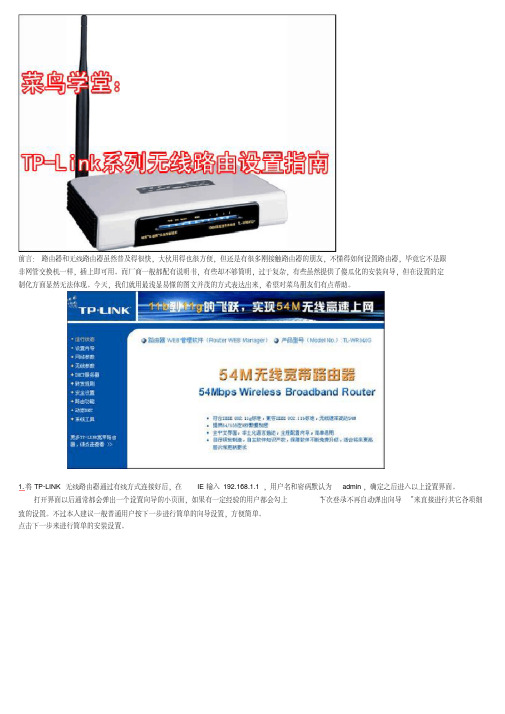
前言:路由器和无线路由器虽然普及得很快,大伙用得也很方便,但还是有很多刚接触路由器的朋友,不懂得如何设置路由器,毕竟它不是跟非网管交换机一样,插上即可用。
而厂商一般都配有说明书,有些却不够简明,过于复杂,有些虽然提供了傻瓜化的安装向导,但在设置的定制化方面显然无法体现。
今天,我们就用最浅显易懂的图文并茂的方式表达出来,希望对菜鸟朋友们有点帮助。
1.将TP-LINK无线路由器通过有线方式连接好后,在IE输入192.168.1.1,用户名和密码默认为admin,确定之后进入以上设置界面。
打开界面以后通常都会弹出一个设置向导的小页面,如果有一定经验的用户都会勾上“下次登录不再自动弹出向导”来直接进行其它各项细致的设置。
不过本人建议一般普通用户按下一步进行简单的向导设置,方便简单。
点击下一步来进行简单的安装设置。
2.通常ASDL拨号上网用户选择第一项PPPoE来进行下一步设置。
但是如果你是局域网内或者通过其它特殊网络连接(如视讯宽带、通过其它电脑上网之类)可以选择以下两项“以太网宽带”来进行下一步设置。
这里先说明一下ADSL拨号上网设置,以下两项在后面都将会进行说明。
到ADSL拨号上网的帐号和口令输入界面,按照字面的提示输入用户在网络服务提供商所提供的上网帐号和密码然后直接按下一步。
3.接下来可以看到有无线状态、SSID、频段、模式这四项参数。
检测不到无线信号的用户留意一下自己的路由器无线状态是否开启。
SSID这一项用户可以根据自己的爱好来修改添加,这一项只是在无线连接的时候搜索连接设备后可以容易分别需要连接设备的识别名称而已。
另外在频段这一项我们拉下来可以看到有13个数字选择,这里的设置只是你路由的无线信号频段,如果你附近有多台无线路由的话你可以在这里设置使用其它频段来避免一些无线连接上的冲突。
接着模式这一选项拉下来我们可以看到TP-LINK无线路由的几个基本无线连接工作模式,11Mbps(802.11b)最大工作速率为11Mbps;54Mbps(802.11g)最大工作速率为54Mbps,也向下兼容11Mbps。
tp-link路由器使用说明书

TP-Link路由器安装设置完好教程【图文】o各种路由器的硬件安装,根本上都是一样的,有关路由器的安装,不在本文讨论范围,可以参考?TP-link家庭无线路由安装及设置方法?。
然而有关路由器的功能设置,各路由器的品牌不同,在操作上也有所差异,例如netcore路由的设置可以参考?netcore路由设置全过程?,而今天要介绍的是TP-Link路由器安装设置。
TP-Link路由器是一款使用人数相当多的路由器,质量也相当不错。
很多人都喜欢。
下面是详细的设置方法:1、准备路由器、网线、猫等硬件器材以下图为1TP-LINK TL-402M图1 TP-LINK TL-402M 2、TP-Link路由器设置前电脑的设置注:可以到到控制面板网络连接去设置.以xp为例,请看图2至图5的细节图2 翻开网上邻居属性图3 本地连接属性图4 tcp/ip协议属性图5 设置ip等图6 翻开桌面的Internet Explorer。
这里提示输入用户名和密码,默认的用户名和密码都是admin,在路由器说明书上也有写着.输入后按回车,即可进入路由器配置界面.3、TP-Link路由器设置首次进入路由器界面,请看图片7图7 进入路由器界面这里我们选择设置向导.请看图片8图8 选择设置向导然后下一步,请看图片9图9 下一步这里选择adsl虚拟拨号,我们大多都是选择它的,其他的静态那是专线用户选择的,我们这里不做详细介绍,知道宽带用户,铁通,网通等虚拟拨号用户,选择它就行了,然后下一步请看图片10图10 下一步再点下一步,看到图片11,按完成即可设置好路由.图11 下一步然后在设置在点网络参数,WAN口设置,请看图片12图12 网络参数好了到了,这里路由器里的配置一切都设置好了,如今我们只有重起路由器就OK了.点系统工具,重起路由器,几秒钟后就好了,请看图片13图13 重起路由器这个时候我们关掉配置的网页窗口,接上其他的电脑就可以上网了.注:因为本路由器的DHCP效劳是自动开起的,所以你只要接上PC电脑,路由器就会分配IP,等给电脑,所以其他的电脑根本无须设置,直接用网线连接路由器或者交换机就可以上网了.4、TP-Link路由器设置说明当然也可以手动设置IP:◆◆◆MAC地址: 14:D6:4D:E2:6A:0EIP地址:子网掩码:缺省网关:首选DNS地址:备选DNS地址:DHCP效劳器: 启用MAC地址: 94:DE:80:4E:57:6C连接:IP地址: 0.0.0.0子网掩码: 0.0.0.0缺省网关: 0.0.0.0DNS : 0.0.0.0连接类型:PPPoE 流量控制设置:不活动的电缆状态:断开网络状态:断开向上连接时间:N/A MAC地址:94:DE:80:4E:57:6C 连接类型: 认证& 平安:IP地址: 子网掩码:0 缺省网关: 首选DNS地址:备选DNS地址:BigPond 效劳器名:BigPond 状态:连接类型:电缆状态:网络状态:向上连接时间:认证& 平安:IP地址:子网掩码:缺省网关:首选DNS地址:备选DNS地址:连接类型:电缆状态:网络状态:向上连接时间:认证& 平安:IP地址:子网掩码:缺省网关:首选DNS地址:备选DNS地址:无线电波:启用无线形式:Wireless Router MAC地址:14:D6:4D:E2:6A:0ESSID : LiangMX 信道: 6加密: 只有启用的WPA无线平安(增强) - 个人Wi-Fi保护安装(也叫window Vista中的WCN 2.0 ) :已启用/已配置。
TP-LINK TL-WR702N 150Mbps无线N迷你路由器使用说明书

TL-WR702N150Mbps Wireless N Nano RouterRev: 2.0.0COPYRIGHT & TRADEMARKSSpecifications are subject to change without notice. is a registered trademark of TP-LINK TECHNOLOGIES CO., LTD. Other brands and product names are trademarks or registered trademarks of their respective holders.No part of the specifications may be reproduced in any form or by any means or used to make any derivative such as translation, transformation, or adaptation without permission from TP-LINK TECHNOLOGIES CO., LTD. Copyright © 2015 TP-LINK TECHNOLOGIES CO., LTD. All rights reserved.FCC STATEMENTThis equipment has been tested and found to comply with the limits for a Class B digital device, pursuant to part 15 of the FCC Rules. These limits are designed to provide reasonable protection against harmful interference in a residential installation. This equipment generates, uses and can radiate radio frequency energy and, if not installed and used in accordance with the instructions, may cause harmful interference to radio communications. However, there is no guarantee that interference will not occur in a particular installation. If this equipment does cause harmful interference to radio or television reception, which can be determined by turning the equipment off and on, the user is encouraged to try to correct the interference by one or more of the following measures:•Reorient or relocate the receiving antenna.•Increase the separation between the equipment and receiver.•Connect the equipment into an outlet on a circuit different from that to which the receiver is connected.•Consult the dealer or an experienced radio/ TV technician for help.This device complies with part 15 of the FCC Rules. Operation is subject to the following two conditions:1) This device may not cause harmful interference.2) This device must accept any interference received, including interference that may causeundesired operation.Any changes or modifications not expressly approved by the party responsible for compliance could void the user’s authority to operate the equipment.Note: The manufacturer is not responsible for any radio or TVinterference caused by unauthorized modifications to this equipment. Such modifications could void the user’s authority to operate the equipment.FCC RF Radiation Exposure StatementThis equipment complies with FCC RF radiation exposure limits set forth for an uncontrolled environment. This device and its antenna must not be co-located or operating in conjunction with any other antenna or transmitter.“To comply with FCC RF exposure compliance requirements, this grant is applicable to only Mobile Configurations. The antennas used for this transmitter must be installed to provide a separation distance of at least 20 cm from all persons and must not be co-located or operating in conjunction with any other antenna or transmitter.”CE Mark WarningThis is a class B product. In a domestic environment, this product may cause radio interference, in which case the user may be required to take adequate measures.Canadian Compliance StatementThis device complies with Industry Canada license-exempt RSS standard(s). Operation is subject to the following two conditions:(1) This device may not cause interference, and(2)This device must accept any interference, including interference that may cause undesired operation of the device.Cet appareil est conforme aux norms CNR exemptes de licence d’Industrie Canada. Le fonctionnement est soumis aux deux conditions suivantes:(1) cet appareil ne doit pas provoquer d’interférences et(2) cet appareil doit accepter toute interférence, y compris celles susceptibles de provoquer un fonctionnement non souhaité de l’appareil.Industry Canada Statement:Complies with the Canadian ICES-003 Class B specifications.Cet appareil numérique de la classe B est conforme à la norme NMB-003 du Canada.This device complies with RSS 210 of Industry Canada. This Class B device meets all the requirements of the Canadian interference-causing equipment regulations.Cet appareil numérique de la Classe B respecte toutes les exigences du Règlement sur le matériel brouilleur du Canada.Korea Warning Statements:당해무선설비는운용중전파혼신가능성이있음.NCC Notice:注意!依據低功率電波輻射性電機管理辦法第十二條經型式認證合格之低功率射頻電機,非經許可,公司、商號或使用者均不得擅自變更頻率、加大功率或變更原設計之特性或功能。
